このページは「X01T のマスタークリア後のセットアップ」の 1 パートを独立させたものです。前述のページからジャンプしてきた方は、「インストールの手順」へお進みください。
あらかじめダウンロードしておくもの
- 本体「MMSLite.1.1.303.cab」
- 「仮(・∀・)X01T」(Kei さん)の http://xolt.seesaa.net/article/104526416.html へアクセスします。
- MMSLite.1.1.303.cab をダウンロードし、SD カードへ保存しておきます。
- レジストリの設定を行うアプリケーション「PreSetupMMSLite.exe」と「NotifyLedBlink.exe」
- 「tmytのらくがき」(tmyt さん)の http://d.hatena.ne.jp/tmyt/20080124#1201671615 へアクセスします。
- PreSetupMMSLite.zip をダウンロードし、展開します。
- PreSetupMMSLite.exe を SD カードへ保存しておきます。
- 同じく「tmytのらくがき」の http://d.hatena.ne.jp/tmyt/20080131#1201790408 へアクセスします。
- 「おいときますね」をクリックして、NotifyLedBlink.zip をダウンロードし、展開します。
- NotifyLedBlink.exe を SD カードへ保存しておきます。
- 絵文字を表示するための「SoftbankB&WEmoticons.cab」
- 「xda-developers」の http://forum.xda-developers.com/showthread.php?t=288136&page=10 へアクセスします。
インストールの手順
- まだ通信を遮断していない方は、今のうちに遮断しておいた方が良いでしょう。
- [スタート] をタップして、[設定] をタップします。
- [接続] タブを開き、[ワイヤレスマネージャー] をタップします。
- [発信] をタップして、Off にします。
- X01T で PreSetupMMSLite.exe を起動して、レジストリの設定を行い、デバイスの再起動を行います。
- NotifyLedBlink.exe を起動して、レジストリの設定を行います。
- MMSLite.1.1.303.cab をタップして、MMSLite をインストールします。
- MMSLite のオプション設定を行います。
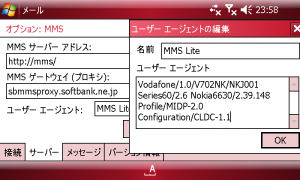
設定が完了すると、このようになっているはずです。 - MMSLite のオプション画面を表示します。
- [スタート] をタップして、[Outlook] をタップします。
- [メニュー] をタップして、[オプション] をタップします。
- メールの添付ファイルを SD カードに保存する場合は、この段階で設定しておくとよいでしょう。
- [保存場所] タブを開きます。
- [使用可能な場合は、このメモリ カードに添付ファイルを保存する] チェックボックスを On にします。
- [ok] ボタンを押して戻ります。
- [MMS] をタップします。
- [使用する接続を選択] ウィンドウの [SoftBank] チェックボックスをオンにします。
- [接続までのタイムアウト時間(秒)] を 30 秒以上に設定します。
- 画面下部の [サーバー] タブをタップします。
- 「仮(・∀・)X01T」の http://xolt.seesaa.net/article/104526416.html を参考に、[MMS ゲートウェイ(プロキシ)] を入力します。
- [編集] ボタンをタップし、先ほどのページを参照して [ユーザー エージェント] を入力します。[サーバー] タブのすべての入力が終了すると、右のスクリーンショットのような状態になっているはずです。
- 画面下部の [メッセージ] タブをタップします。
- 必要に応じて、チェックボックスにチェックを入れます。僕は [常にメッセージをすべて受信] と [送信したメッセージを “送信済みアイテム” のフォルダに残す] にチェックを入れています。
- MMSLite のオプション画面を表示します。
- Outlook を閉じます。必要があれば、この段階でメールのバックアップのレストアを行います。
- [ワイヤレスマネージャー] を開き、[発信] をタップして、メールを受信できる状態にします。
- SoftbankB&WEmoticons.cab をタップして、絵文字をインストールします。
まちがえて SoftBank メールを起動してしまわないようにする
- プログラム・ボタンの割り当てをはずします。
- [スタート] をタップして、[設定] をタップします。
- [ボタン] をタップして、[1. ボタンの選択] リスト内の [ボタン 2] をタップします。
- [2. プログラムの割り当て] プルダウンメニューから [Outlook] 等を選択します。
- Today 画面に SoftBank メールを表示しないようにします。
- [スタート] をタップして、[設定] をタップします。
- [Today] をタップして、[アイテム] タブを開きます。
- [SoftBankメール] チェックボックスをオフにします。
MMSLite の基本的なセットアップは以上で終了です、お疲れ様でした。「X01T のマスタークリア後のセットアップ」からこちらのページに飛んできた方は、前のページに戻ってください。
よくある問題
- 送受信を行うと「同期エラー」と表示されます。
- タイムアウト時間が短すぎると起こります。上記「インストールの手順」の「5. MMSLite のオプション設定を行います。」 を参照して、タイムアウト時間を長く設定してください。
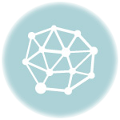
コメントを残す